Quelles sont les touches Sys Rq, Scroll Lock et Pause Break sur mon clavier

Jetez un coup d'œil à votre clavier et vous verrez probablement quelques touches que vous n'utiliserez jamais près du top- le coin droit: Sys Rq, Scroll Lock et Pause / Break. Vous vous êtes déjà demandé à quoi servaient ces touches?
Bien que ces clés aient été retirées de certains claviers d'ordinateur aujourd'hui, elles sont encore courantes, même sur les nouveaux claviers.
Crédit image: ajmexico sur Flickr
Sys Rq
La clé SysRq (parfois Sys Req) est l'abréviation de System Request. De nos jours, les claviers combinent généralement la touche SysRq avec la touche Impr écran (ou Prt Scr). Pour appeler la clé System Request, vous devez appuyer sur Alt + SysRq.
Cette touche était destinée à appeler les fonctions du système d'exploitation de bas niveau. il se comporte différemment des autres touches de votre clavier - lorsque vous appuyez sur cette touche, le BIOS de votre ordinateur génère une interruption spéciale qui indique au système d'exploitation que la touche a été enfoncée. Le système d'exploitation peut écouter l'événement et faire quelque chose de spécial.
De nos jours, la plupart des systèmes d'exploitation et des programmes ignorent simplement cet événement. Une exception notable est Linux, où la "clé Magic SysRq" peut envoyer des commandes directement au noyau Linux pour aider à récupérer des plantages et déboguer le système d'exploitation.

Crédit image: solylunafamilia sur Flickr
Scroll Lock
Défilement Lock est une bascule, tout comme Caps Lock et Num Lock - sur certains claviers, Scroll Lock peut également avoir une lumière dédiée.
Scroll Lock a été conçu pour les anciens environnements en mode texte, qui avaient une petite quantité d'espace disponible . En appuyant sur les touches fléchées normalement déplacé le curseur de saisie de texte, mais les gens voulaient un moyen de faire défiler le contenu d'un écran de texte.
Lorsque le verrouillage de défilement était activé, les touches fléchées faisaient défiler le contenu de l'écran Au lieu de déplacer le curseur.
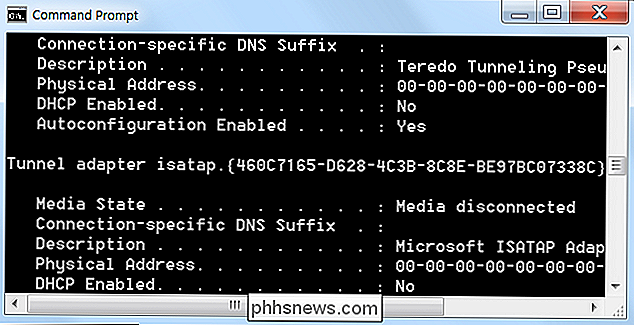
Avec les environnements graphiques modernes qui incluent des barres de défilement et des molettes de souris, ce comportement n'est plus nécessaire - en fait, la plupart des programmes ignorent complètement la touche Scroll Lock. obey Scroll Lock est Microsoft Excel. Lorsque le verrouillage du défilement est activé dans Excel, appuyez sur les touches fléchées pour faire défiler la zone de visualisation sans déplacer le curseur
Pause / Pause
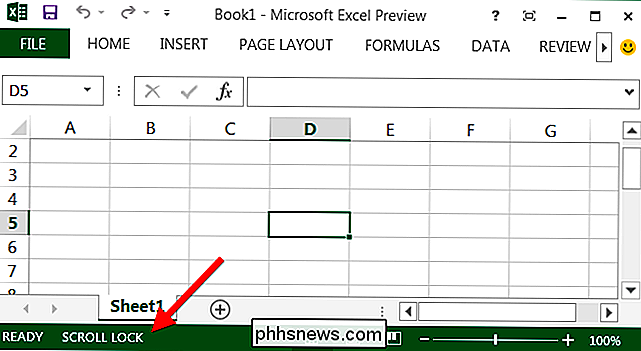
Les touches Pause et Pause ont été utilisées dans DOS et fonctionnent toujours dans l'invite de commandes.
La touche Pause est conçue pour mettre en pause la sortie d'un programme en mode texte. Elle fonctionne toujours dans la fenêtre Invite de commandes sous Windows. Lorsque vous appuyez sur Pause, la sortie qui défile sur votre écran s'arrête. Selon la façon dont le programme est écrit, cela peut également mettre en pause l'exécution du programme. Appuyez sur une autre touche après une pause et le programme continuera
La touche Pause peut également mettre en pause de nombreux ordinateurs pendant le processus de démarrage du BIOS. Cela peut vous permettre de lire les messages BIOS POST (autotest à la mise sous tension) qui clignotent sur votre écran pendant une courte période.
Crédit image: Thiago Avancini sur Flickr
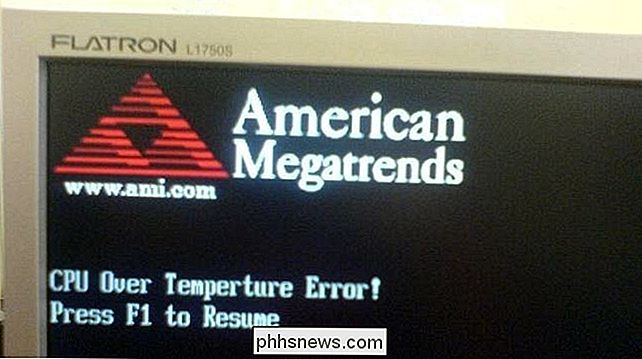
La clé Break peut être utilisée pour mettre fin aux applications DOS - en appuyant sur Ctrl + Break termine une application DOS. Ce raccourci fonctionne de la même manière que Ctrl + C, qui est également utilisé pour terminer des applications dans les environnements de ligne de commande.
Ces clés sont anciennes et peu utilisées - si vous vous demandiez qui les utilisait, la réponse est très limitée. À l'exception de la touche de verrouillage du défilement dans Microsoft Excel, la personne moyenne peut très peu faire avec ces clés. En fait, il est surprenant qu'ils soient encore si courants sur les claviers aujourd'hui.
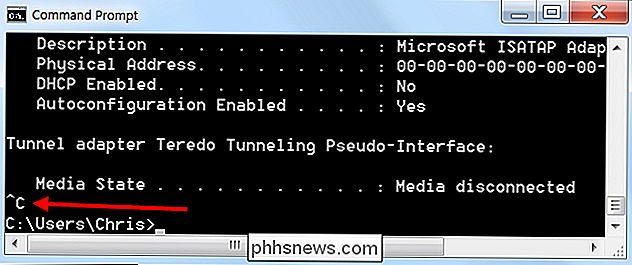

Comment faire pour supprimer des programmes du menu contextuel "Ouvrir avec" dans Windows
Si votre menu contextuel "Ouvrir avec" devient un peu encombré, pourquoi ne pas se débarrasser des entrées que vous n'avez pas? ne pas utiliser? Avec un peu de piratage de registre, c'est facile à faire. Le menu "Ouvrir avec" est une fonctionnalité indéniablement pratique lorsque vous ouvrez des fichiers avec plusieurs programmes.

Comment personnaliser votre PC de jeu: Guide des lumières, couleurs et autres mods
Vous avez donc construit un PC de jeu puissant et vous avez même obtenu un étui avec une fenêtre de panneau latéral ainsi vous pouvez voir tout votre travail glorieux. Le seul problème? Ça a l'air un peu ... terne. Peut-être que les couleurs ne correspondent pas, peut-être que c'est trop sombre, ou peut-être que votre build est juste un peu en désordre.



